汉王电子白板更改笔的颜色的方法
时间:2022-11-28 13:25:18作者:极光下载站人气:18
很多小伙伴都喜欢使用汉王电子白板软件,因为汉王电子白板中的功能十分的丰富,我们可以使用汉王电子白板软件来进行教学,在白板上直接开始编辑内容或是画图。有的小伙伴在使用汉王电子白板软件的时候,经常会使用到各种各样的笔,来进行图形的绘制,还想要在使用的时候更改笔的颜色,其实除了批注笔之外,汉王电子白板中的其它笔都无法直接更改笔的颜色,不过我们可以在画图结束之后,使用选择工具选中线条,然后更改线条颜色。有的小伙伴可能不清楚具体的操作方法,接下来小编就来和大家分享一下汉王电子白板更改笔的颜色的方法。
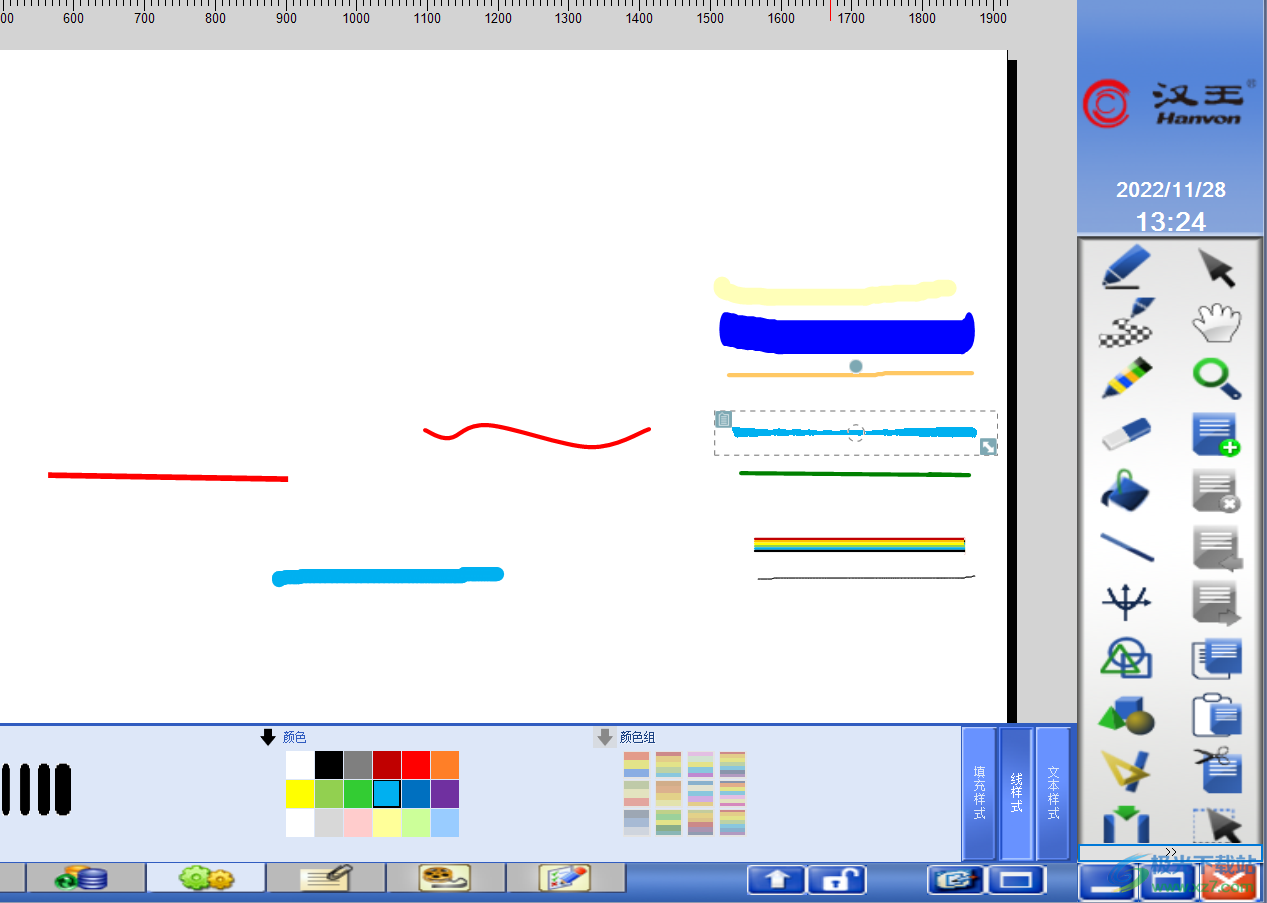
方法步骤
1、第一步,我们先打开汉王电子白板软件,然后在软件页面右侧的工具栏中找到第一个批注笔选项,点击该选项
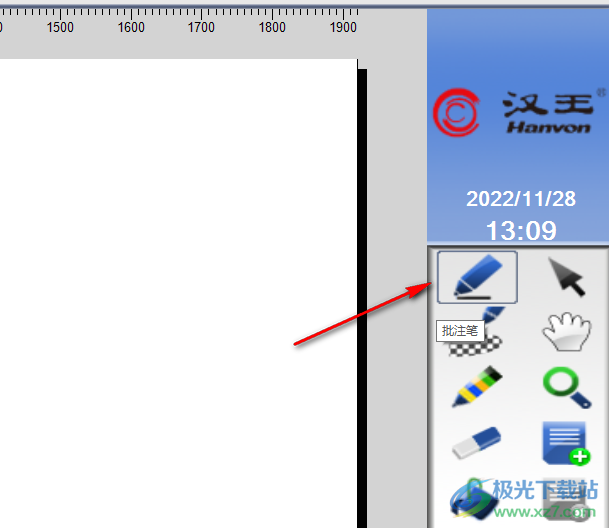
2、第二步,点击批注笔选项,我们就可以在页面中看到颜色选项框,在框中选择自己需要的颜色还可以选择黑色和红色两种颜色的箭头
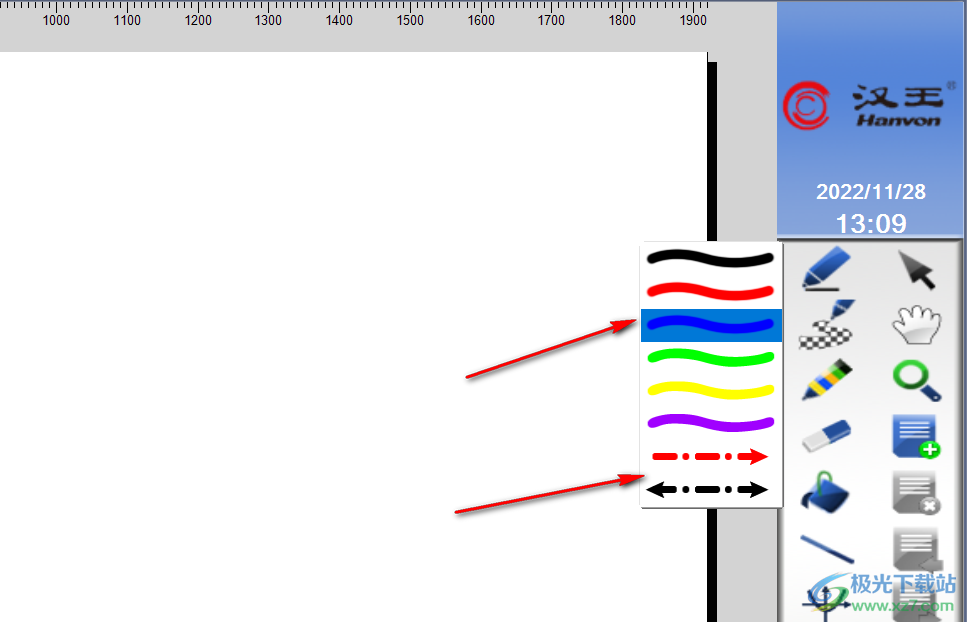
3、第三步,在汉王电子白板中可以选择颜色的笔只有批注笔,其它的笔都是有默认颜色的,点击第二个纹理笔选项,我们可以选择自己需要的花纹,然后在左侧的白板中进行圈画

4、第四步,第三个图标是特效笔选项,该选项中有多种类型的笔可供我们选项,不过这些笔的颜色都是默认的,无法进行更改
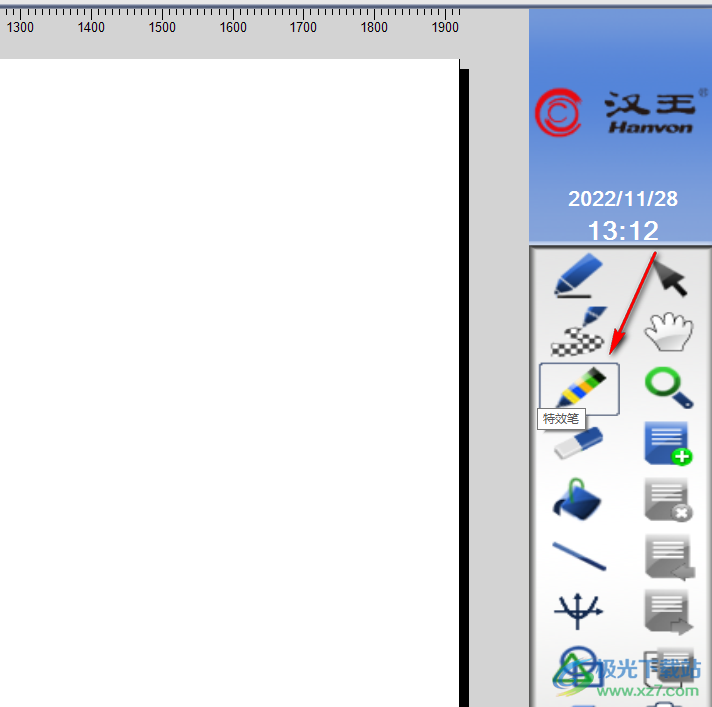
5、第五步,左侧一排是各种类型的笔按照顺序使用之后的效果及颜色,根据自己的需求进行选择即可,其中魔术笔使用之后是不会有显示的

6、第六步,笔的颜色我们无法更改,不过我们还可以在使用完笔之后使用选择工具,将线条选中,然后点击页面下方的设置图标,接着在右侧点击线样式选项,然后在颜色一栏中就可以更改线条颜色了
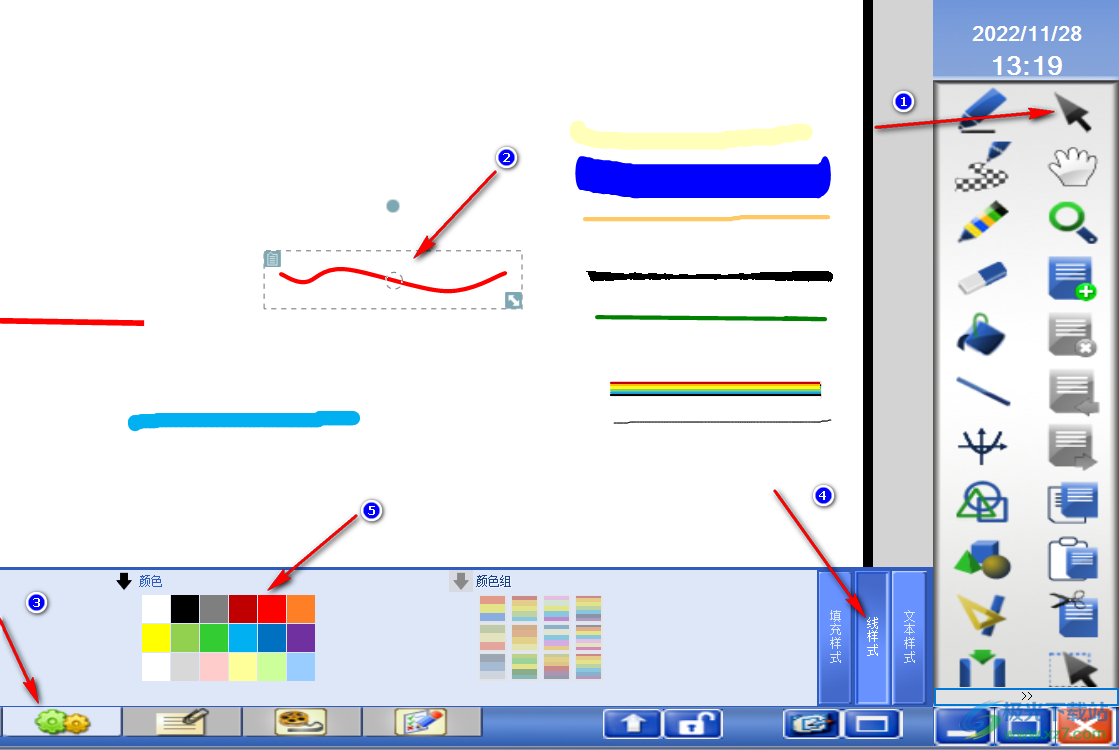
以上就是小编整理总结出的关于汉王电子白板更改笔的颜色的方法,我们打开汉王电子白板软件,然后先在白板中使用自己喜欢的笔画出线条,接着使用选择工具选中线条,然后点击页面下方的设置图标,在设置页面中点击线样式选项,最后在线样式页面中找到颜色选项并选择一个自己喜欢的颜色即可,感兴趣的小伙伴快去试试吧。

大小:231 MB版本:v3.0.9 官方版环境:WinXP, Win7, Win8, Win10, WinAll
- 进入下载

网友评论